
Sa social network ng Odnoklassniki, ang bawat gumagamit ay maaaring makipag-usap sa iba pang mga kalahok ng proyekto, magpadala at makatanggap ng mga text message, paglakip sa kanila, kung nais, audio recording, mga imahe at video. Posible bang tumawag sa isa pang gumagamit sa OK at makipag-usap sa kanya tulad, halimbawa, sa Skype?
Tumawag kami sa Odnoklassniki
Nagbigay ang OK ng mga developer ng kakayahang gumawa ng mga tawag sa video pareho sa site ng mapagkukunan at sa mga mobile application para sa mga aparato batay sa Android at iOS. Upang gawing simple at medyo abot-kayang kahit na para sa isang baguhan na gumagamit. Upang magamit ang pagpapaandar na ito, kinakailangan na isaalang-alang ang ilang mahahalagang kundisyon:
- Kakailanganin mo ang isang gumaganang mikropono at webcam na konektado sa isang PC o nagtatrabaho sa isang mobile device.
- Maaari mo lamang tawagan ang gumagamit na iyong kaibigan at pinapayagan ang mga papasok na tawag sa mga setting ng iyong account.
- Para sa tama at de-kalidad na komunikasyon ng video, dapat mong i-install at pana-panahong mag-update sa pinakabagong bersyon ng Adobe Flash Player.
Basahin din:
Paano i-install ang Adobe Flash Player
Paano i-update ang Adobe Flash Player
Ano ang gagawin kung ang Adobe Flash Player ay hindi gumagana
Paraan 1: Tumawag mula sa listahan ng iyong mga kaibigan
Sa buong bersyon ng site, maaari kang tumawag nang hindi man lamang pumunta sa personal na pahina ng kaibigan. Tingnan natin nang magkasama kung paano ito gawin sa pagsasanay.
- Sa anumang browser, buksan ang Odnoklassniki website, ipasok ang iyong personal na profile, ipasa ang pamamaraan ng pagpapatunay ng gumagamit.
- Sa tuktok na toolbar, mag-click sa pindutan Mga Kaibigan. Bilang kahalili, maaari mong gamitin ang parameter ng parehong pangalan na matatagpuan sa ilalim ng iyong pangunahing larawan sa kaliwang haligi.
- Pumasok kami sa aming lista ng kaibigan. Pumili ng isang kaibigan na tatawagin natin. Binibigyan namin ng espesyal na pansin ang pagkakaroon ng gumagamit na ito sa online, dahil kung hindi, hindi ka lamang makukuha. Mag-hover sa larawan ng profile ng isang kaibigan at mag-click sa item sa drop-down menu. "Tumawag".
- Nagsisimula ang tawag ng tumatawag. Kung ito ang iyong unang pagkakataon na tumawag, maaaring hilingin sa iyo ng system na magbigay ng access sa mikropono at webcam. Huwag mag-atubiling sumang-ayon sa ito. Sa panahon ng pag-uusap, maaari mong i-off ang imahe kung ang koneksyon sa Internet ay hindi nagbibigay ng sapat na kalidad nito. Upang tapusin ang pag-uusap, mag-click sa icon gamit ang nakalagay na handset.
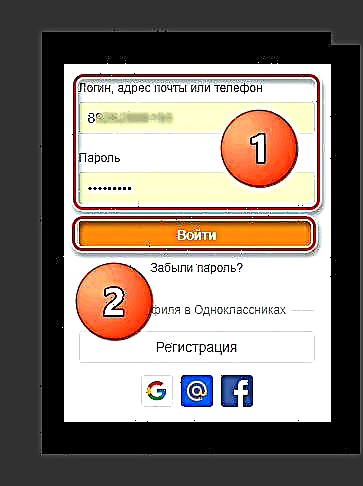



Paraan 2: Tumawag sa pahina ng kaibigan
Maaari mong subukang makipag-chat sa isang kaibigan kapag tiningnan mo ang kanyang personal na pahina, na kung minsan ay napaka-maginhawa at, pinakamahalaga, mabilis. Nakita nila ang isang bagay na kawili-wili at tumawag kaagad.
- Habang nasa pahina ng aming kaibigan, nakakita kami ng isang icon na may tatlong tuldok sa ilalim ng takip sa kanan, mag-click dito upang ipakita ang advanced na menu at piliin ang linya "Tumawag".
- Susunod, kumikilos tayo ayon sa mga pangyayari nang buong alinsunod sa Paraan 1.

Paraan 3: Mga Application sa Mobile
Ang pagpapaandar ng video call ay ipinatupad din sa mga mobile application para sa mga aparato batay sa Android at iOS. Samakatuwid, malalaman natin kung paano tawagan ang Odnoklassniki sa isang smartphone o tablet.
- Buksan ang application na Odnoklassniki sa iyong aparato, ipasok ang username at i-access ang password sa kaukulang mga patlang upang ipasok ang iyong personal na profile.
- Sa itaas na kaliwang sulok ng application, i-tap ang pindutan na may tatlong guhitan upang tawagan ang karagdagang menu ng gumagamit.
- Susunod, mag-click sa icon Mga Kaibigan at buksan ang iyong listahan ng kaibigan para sa karagdagang aksyon.
- Sa listahan ng iyong mga kaibigan, lumipat sa tab "Sa site" upang maghanap para sa isang tao na online na ngayon.
- Pumili kami ng isang kaibigan kung saan kami makikipag-usap, sa kanan ng kanyang avatar at pangalan na nag-tap kami sa icon ng handset.
- Magsisimula ang koneksyon. Maaari mong i-mute o i-on ang speaker, mikropono, at video kung nais mo. Upang kanselahin ang tawag o wakasan ang pag-uusap, mag-click sa naaangkop na pindutan.






Kaya, ngayon maaari mong tawagan ang iyong mga kaibigan sa Odnoklassniki proyekto gamit ang mga pamamaraan na inilarawan sa artikulong ito. Huwag kalimutan na ang bilis ng mobile Internet at ang kalidad ng camera na iyong nai-record ay dapat na higit sa average, kung hindi man ang tunog at video sa pag-uusap ay maaaring mabagal.
Tingnan din: Ang pag-set up ng isang tawag sa video sa Odnoklassniki











